"Sequel-server" verwijst meestal naar de Microsoft SQL Server-software, een relationeel databasebeheersysteem. Het acroniem "SQL" wordt vaak uitgesproken en wordt "vervolg" genoemd. "Vervolg" is een omslachtige term voor SQL, wat staat voor Structured Query Language en is de taal die wordt gebruikt om databases in een RDBMS te beheren. Een relationeel databasebeheersysteem (of RDBMS) is een programma dat databases op het web of andere computers bedient en deze op basis van een relationeel model beheert, wat betekent dat de tabellen waaruit de databases bestaan met elkaar zijn verbonden. Microsoft SQL Server Management Studio, geïntroduceerd in 2005 is een geïntegreerde toepassing die wordt gebruikt voor het maken, openen, beheren en ontwikkelen van alle componenten van SQL Server-achtige databases, gebruikers, beveiliging, opgeslagen procedures en back-up. De volgende stappen zullen laten zien "Hoe Microsoft SQL Server Management Studio te gebruiken".
Stappen
-
 1 Klik op "Start", kies "Alle programma's", selecteer "Microsoft SQL Server" en klik vervolgens op "SQL Server Management Studio."Het venster" Verbinden met server "wordt geopend U kunt" SA "of de huidige gebruikersnaam en het wachtwoord gebruiken Klik op" Verbinden "om het venster SQL Server Management Studio te openen.
1 Klik op "Start", kies "Alle programma's", selecteer "Microsoft SQL Server" en klik vervolgens op "SQL Server Management Studio."Het venster" Verbinden met server "wordt geopend U kunt" SA "of de huidige gebruikersnaam en het wachtwoord gebruiken Klik op" Verbinden "om het venster SQL Server Management Studio te openen. -
 2 Klik met de rechtermuisknop op een database en kies "Eigenschappen" om het venster "Eigenschappen van database" te openen met een overzicht van alle eigenschappen van de database, waaronder de laatste database, naam, status, eigenaar, de datum waarop deze is gemaakt, grootte, aantal gebruikers en sortering , dat de regels bepaalt voor het sorteren en vergelijken van de gegevens. U kunt in dit venster informatie krijgen over uw database, de eigenaar wijzigen, indexering inschakelen en databasebestanden beheren.
2 Klik met de rechtermuisknop op een database en kies "Eigenschappen" om het venster "Eigenschappen van database" te openen met een overzicht van alle eigenschappen van de database, waaronder de laatste database, naam, status, eigenaar, de datum waarop deze is gemaakt, grootte, aantal gebruikers en sortering , dat de regels bepaalt voor het sorteren en vergelijken van de gegevens. U kunt in dit venster informatie krijgen over uw database, de eigenaar wijzigen, indexering inschakelen en databasebestanden beheren. -
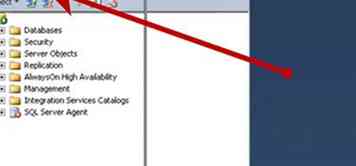 3 Klik op "Databases" in het venster "Objectverkenner", klik met de rechtermuisknop op een database en selecteer "Nieuwe query"."Er wordt een venster met een queryeditor geopend waarin u uw query's kunt maken en wijzigen, bijvoorbeeld als u een database voor uw kantoor hebt met gegevens over klanten, klanten, facturering en projecten.U kunt de volgende query typen om de records in te zien een tabel: selecteer * van klant; klik op "! Execute "om de query uit te voeren en de resultaten in het venster te bekijken. Als alternatief kunt u F5 gebruiken om de query uit te voeren.
3 Klik op "Databases" in het venster "Objectverkenner", klik met de rechtermuisknop op een database en selecteer "Nieuwe query"."Er wordt een venster met een queryeditor geopend waarin u uw query's kunt maken en wijzigen, bijvoorbeeld als u een database voor uw kantoor hebt met gegevens over klanten, klanten, facturering en projecten.U kunt de volgende query typen om de records in te zien een tabel: selecteer * van klant; klik op "! Execute "om de query uit te voeren en de resultaten in het venster te bekijken. Als alternatief kunt u F5 gebruiken om de query uit te voeren. -
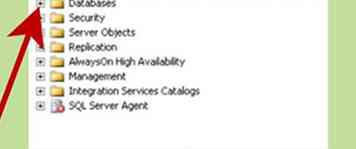 4 Klik op de "+" naast de databasenaam om een lijst met objecten weer te geven die in de database zijn opgenomen. Klik op "Databasediagrammen" om de relaties tussen de verschillende tabellen in de database te bekijken.
4 Klik op de "+" naast de databasenaam om een lijst met objecten weer te geven die in de database zijn opgenomen. Klik op "Databasediagrammen" om de relaties tussen de verschillende tabellen in de database te bekijken. -
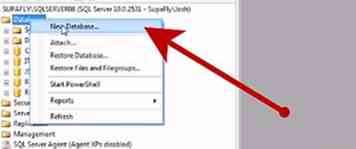 5 Klik op "Tables" onder databasenaam om een lijst van alle tabellen in de database te tonen. Klik met de rechtermuisknop op "Tables" en kies "Nieuwe tabel" om een nieuwe tabel te maken. Voer 'Kolomnaam', 'Gegevenstype' in en het selectievakje 'Allow Nulls' als de kolom de waarde null heeft. U kunt op dezelfde manier andere kolommen definiëren.
5 Klik op "Tables" onder databasenaam om een lijst van alle tabellen in de database te tonen. Klik met de rechtermuisknop op "Tables" en kies "Nieuwe tabel" om een nieuwe tabel te maken. Voer 'Kolomnaam', 'Gegevenstype' in en het selectievakje 'Allow Nulls' als de kolom de waarde null heeft. U kunt op dezelfde manier andere kolommen definiëren. -
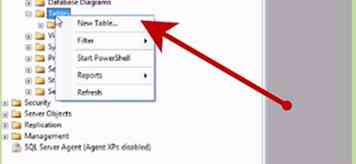 6 Klik met de rechtermuisknop op een tabel en selecteer "Bewerken" om de tabel te wijzigen. U kunt het SQL-script zien dat wordt gebruikt voor het maken van deze tabel. Klik met de rechtermuisknop op de tabel en selecteer "Ontwerp" om de kolomnamen, hun gegevenstypen en of ze null-waarden toestaan. Klik met de rechtermuisknop op de kolomnaam om deze te verwijderen. U kunt ook een nieuwe kolomnaam toevoegen door de vereiste details in de lege rij in te voeren. Klik op "Opslaan" om alle wijzigingen op te slaan.
6 Klik met de rechtermuisknop op een tabel en selecteer "Bewerken" om de tabel te wijzigen. U kunt het SQL-script zien dat wordt gebruikt voor het maken van deze tabel. Klik met de rechtermuisknop op de tabel en selecteer "Ontwerp" om de kolomnamen, hun gegevenstypen en of ze null-waarden toestaan. Klik met de rechtermuisknop op de kolomnaam om deze te verwijderen. U kunt ook een nieuwe kolomnaam toevoegen door de vereiste details in de lege rij in te voeren. Klik op "Opslaan" om alle wijzigingen op te slaan. -
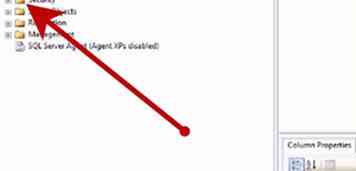 7 Klik met de rechtermuisknop op "Beveiliging" in het venster "Objectverkenner" om de aanmeldingen, serverrollen en inloggegevens weer te geven. Klik met de rechtermuisknop op "Beveiliging" en kies "Nieuw" en selecteer vervolgens "Aanmelden". Een "Login-New" -venster wordt geopend, waar u een nieuwe gebruiker kunt definiëren en toegang tot de database kunt bieden. Voer een inlognaam in. Selecteer Windows-verificatie om de gebruiker toe te staan verbinding te maken met Windows-gebruikersaccount of SQL Server-verificatie om een wachtwoord op te geven. Wijs een "Standaarddatabase" toe door te selecteren in het vervolgkeuzemenu. Selecteer de "Standaardtaal" door op een taal in het vervolgkeuzemenu te klikken of de standaardwaarden te accepteren. Klik op "OK" om de nieuwe gebruiker te maken.
7 Klik met de rechtermuisknop op "Beveiliging" in het venster "Objectverkenner" om de aanmeldingen, serverrollen en inloggegevens weer te geven. Klik met de rechtermuisknop op "Beveiliging" en kies "Nieuw" en selecteer vervolgens "Aanmelden". Een "Login-New" -venster wordt geopend, waar u een nieuwe gebruiker kunt definiëren en toegang tot de database kunt bieden. Voer een inlognaam in. Selecteer Windows-verificatie om de gebruiker toe te staan verbinding te maken met Windows-gebruikersaccount of SQL Server-verificatie om een wachtwoord op te geven. Wijs een "Standaarddatabase" toe door te selecteren in het vervolgkeuzemenu. Selecteer de "Standaardtaal" door op een taal in het vervolgkeuzemenu te klikken of de standaardwaarden te accepteren. Klik op "OK" om de nieuwe gebruiker te maken.
 Minotauromaquia
Minotauromaquia
 1 Klik op "Start", kies "Alle programma's", selecteer "Microsoft SQL Server" en klik vervolgens op "SQL Server Management Studio."Het venster" Verbinden met server "wordt geopend U kunt" SA "of de huidige gebruikersnaam en het wachtwoord gebruiken Klik op" Verbinden "om het venster SQL Server Management Studio te openen.
1 Klik op "Start", kies "Alle programma's", selecteer "Microsoft SQL Server" en klik vervolgens op "SQL Server Management Studio."Het venster" Verbinden met server "wordt geopend U kunt" SA "of de huidige gebruikersnaam en het wachtwoord gebruiken Klik op" Verbinden "om het venster SQL Server Management Studio te openen.  2 Klik met de rechtermuisknop op een database en kies "Eigenschappen" om het venster "Eigenschappen van database" te openen met een overzicht van alle eigenschappen van de database, waaronder de laatste database, naam, status, eigenaar, de datum waarop deze is gemaakt, grootte, aantal gebruikers en sortering , dat de regels bepaalt voor het sorteren en vergelijken van de gegevens. U kunt in dit venster informatie krijgen over uw database, de eigenaar wijzigen, indexering inschakelen en databasebestanden beheren.
2 Klik met de rechtermuisknop op een database en kies "Eigenschappen" om het venster "Eigenschappen van database" te openen met een overzicht van alle eigenschappen van de database, waaronder de laatste database, naam, status, eigenaar, de datum waarop deze is gemaakt, grootte, aantal gebruikers en sortering , dat de regels bepaalt voor het sorteren en vergelijken van de gegevens. U kunt in dit venster informatie krijgen over uw database, de eigenaar wijzigen, indexering inschakelen en databasebestanden beheren. 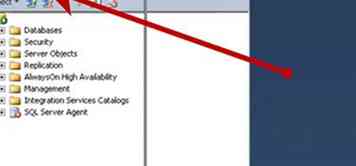 3 Klik op "Databases" in het venster "Objectverkenner", klik met de rechtermuisknop op een database en selecteer "Nieuwe query"."Er wordt een venster met een queryeditor geopend waarin u uw query's kunt maken en wijzigen, bijvoorbeeld als u een database voor uw kantoor hebt met gegevens over klanten, klanten, facturering en projecten.U kunt de volgende query typen om de records in te zien een tabel: selecteer * van klant; klik op "! Execute "om de query uit te voeren en de resultaten in het venster te bekijken. Als alternatief kunt u F5 gebruiken om de query uit te voeren.
3 Klik op "Databases" in het venster "Objectverkenner", klik met de rechtermuisknop op een database en selecteer "Nieuwe query"."Er wordt een venster met een queryeditor geopend waarin u uw query's kunt maken en wijzigen, bijvoorbeeld als u een database voor uw kantoor hebt met gegevens over klanten, klanten, facturering en projecten.U kunt de volgende query typen om de records in te zien een tabel: selecteer * van klant; klik op "! Execute "om de query uit te voeren en de resultaten in het venster te bekijken. Als alternatief kunt u F5 gebruiken om de query uit te voeren. 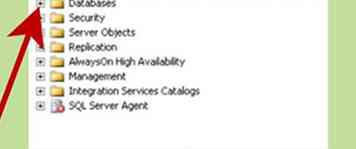 4 Klik op de "+" naast de databasenaam om een lijst met objecten weer te geven die in de database zijn opgenomen. Klik op "Databasediagrammen" om de relaties tussen de verschillende tabellen in de database te bekijken.
4 Klik op de "+" naast de databasenaam om een lijst met objecten weer te geven die in de database zijn opgenomen. Klik op "Databasediagrammen" om de relaties tussen de verschillende tabellen in de database te bekijken. 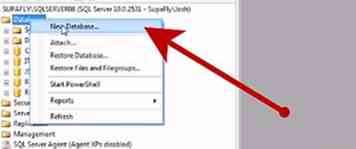 5 Klik op "Tables" onder databasenaam om een lijst van alle tabellen in de database te tonen. Klik met de rechtermuisknop op "Tables" en kies "Nieuwe tabel" om een nieuwe tabel te maken. Voer 'Kolomnaam', 'Gegevenstype' in en het selectievakje 'Allow Nulls' als de kolom de waarde null heeft. U kunt op dezelfde manier andere kolommen definiëren.
5 Klik op "Tables" onder databasenaam om een lijst van alle tabellen in de database te tonen. Klik met de rechtermuisknop op "Tables" en kies "Nieuwe tabel" om een nieuwe tabel te maken. Voer 'Kolomnaam', 'Gegevenstype' in en het selectievakje 'Allow Nulls' als de kolom de waarde null heeft. U kunt op dezelfde manier andere kolommen definiëren. 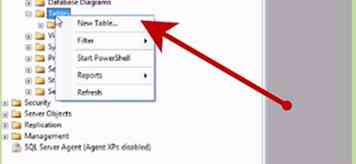 6 Klik met de rechtermuisknop op een tabel en selecteer "Bewerken" om de tabel te wijzigen. U kunt het SQL-script zien dat wordt gebruikt voor het maken van deze tabel. Klik met de rechtermuisknop op de tabel en selecteer "Ontwerp" om de kolomnamen, hun gegevenstypen en of ze null-waarden toestaan. Klik met de rechtermuisknop op de kolomnaam om deze te verwijderen. U kunt ook een nieuwe kolomnaam toevoegen door de vereiste details in de lege rij in te voeren. Klik op "Opslaan" om alle wijzigingen op te slaan.
6 Klik met de rechtermuisknop op een tabel en selecteer "Bewerken" om de tabel te wijzigen. U kunt het SQL-script zien dat wordt gebruikt voor het maken van deze tabel. Klik met de rechtermuisknop op de tabel en selecteer "Ontwerp" om de kolomnamen, hun gegevenstypen en of ze null-waarden toestaan. Klik met de rechtermuisknop op de kolomnaam om deze te verwijderen. U kunt ook een nieuwe kolomnaam toevoegen door de vereiste details in de lege rij in te voeren. Klik op "Opslaan" om alle wijzigingen op te slaan. 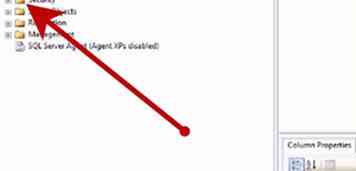 7 Klik met de rechtermuisknop op "Beveiliging" in het venster "Objectverkenner" om de aanmeldingen, serverrollen en inloggegevens weer te geven. Klik met de rechtermuisknop op "Beveiliging" en kies "Nieuw" en selecteer vervolgens "Aanmelden". Een "Login-New" -venster wordt geopend, waar u een nieuwe gebruiker kunt definiëren en toegang tot de database kunt bieden. Voer een inlognaam in. Selecteer Windows-verificatie om de gebruiker toe te staan verbinding te maken met Windows-gebruikersaccount of SQL Server-verificatie om een wachtwoord op te geven. Wijs een "Standaarddatabase" toe door te selecteren in het vervolgkeuzemenu. Selecteer de "Standaardtaal" door op een taal in het vervolgkeuzemenu te klikken of de standaardwaarden te accepteren. Klik op "OK" om de nieuwe gebruiker te maken.
7 Klik met de rechtermuisknop op "Beveiliging" in het venster "Objectverkenner" om de aanmeldingen, serverrollen en inloggegevens weer te geven. Klik met de rechtermuisknop op "Beveiliging" en kies "Nieuw" en selecteer vervolgens "Aanmelden". Een "Login-New" -venster wordt geopend, waar u een nieuwe gebruiker kunt definiëren en toegang tot de database kunt bieden. Voer een inlognaam in. Selecteer Windows-verificatie om de gebruiker toe te staan verbinding te maken met Windows-gebruikersaccount of SQL Server-verificatie om een wachtwoord op te geven. Wijs een "Standaarddatabase" toe door te selecteren in het vervolgkeuzemenu. Selecteer de "Standaardtaal" door op een taal in het vervolgkeuzemenu te klikken of de standaardwaarden te accepteren. Klik op "OK" om de nieuwe gebruiker te maken.